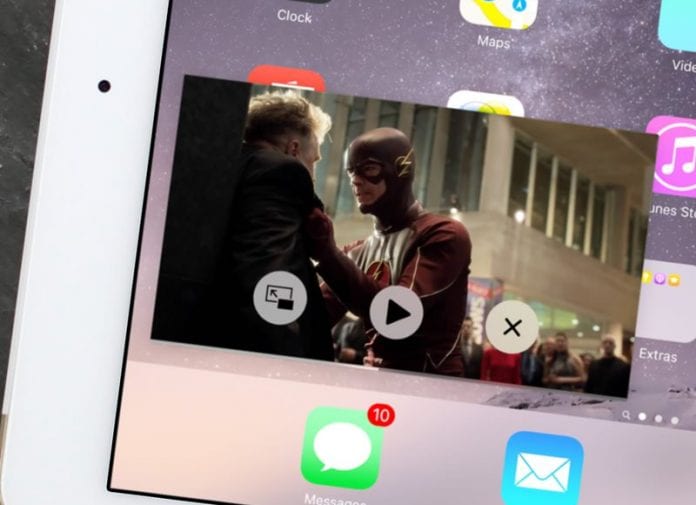
Dags att skaffa iPads PiP-läge på vilken iPhone som helst som hjälper dig att göra multitasking på din iOS-enhet med hjälp av cool cydia-tweak som hjälper dig att bädda in den här funktionen just nu.
PiP-läget står för bild-i-bild-läget som i allmänhet först introducerades av Apple i sin iOS 9-version. Den här funktionen låter användarna titta på videorna i det lilla popup-fönstret medan du utför andra uppgifter på din enhet, eller så kan du säga att den här funktionen ger upp den virtuella miljön för dina videospelare så att de inte kan spelas upp blockerar de andra funktionsuppsättningarna. Även om funktionen var fantastisk av några av anledningarna köptes den inte upp för iPhone-enheterna utan gjordes endast tillgänglig för iPad-enheterna. Detta gjordes av äpplet eftersom funktionen enligt dem bara kunde användas bra på de större skärmarna, men i själva verket kunde enheterna med små skärmar också förstå funktionaliteten i funktionen mycket väl. Här i den här artikeln har vi skrivit om hur PiP-funktionen också skulle kunna inkluderas väl i iPhone-enheter, följ bara upp artikeln för att veta hur det går och därmed få upp funktionen som fungerar på vilken som helst av dina iPhone-enheter!
Hur man får iPads PiP-läge på valfri iPhone
Krav: För att funktionen ska göras tillgänglig på din iPhone-enhet måste den få Jailbroken åtkomst.
Steg för att få iPads PiP-läge på vilken iPhone som helst:
1. Installera först och främst upp till ForceInPicture från Cydia, för att göra det, navigera till fliken Sök i Cydia och sök sedan efter appen. Välj upp appen från sökresultaten och tryck sedan på knappen Installera -> Bekräfta. Klicka på alternativet Starta om SpringBoard för att slutföra installationsprocessen.
2. När du väl har installerat ForceInPicture på din enhet, skulle detta fungera precis som det ursprungliga PiP-läget som på iPad. Nu när du tittar på en video på Safari, skulle du kunna se pop-out-alternativet genom vilket videon kan spelas upp i pop-out-fönstret, och du kan därför arbeta med någon av de andra uppgifterna sida vid sida på din iPhone-enhet.
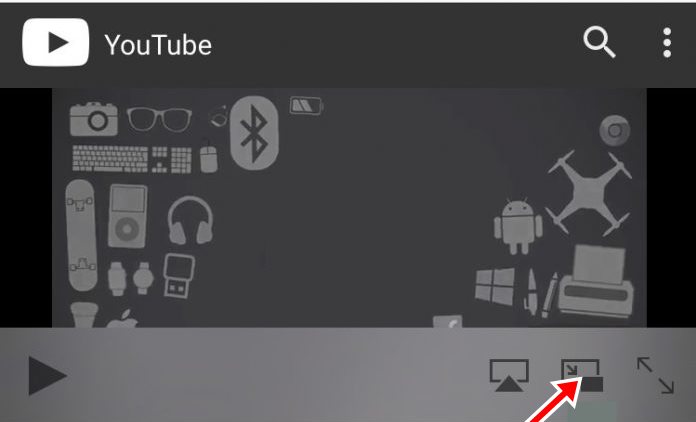
3. Läget fungerar med nästan alla webbvideotjänster, och det fungerar också med alla Safaris mediakontroller. För att ändra storlek på popup-fönstret behöver du bara nypa in och nypa ut. Det fungerar också i tredjepartsapplikationer som alla använder safarins mediakontroller.
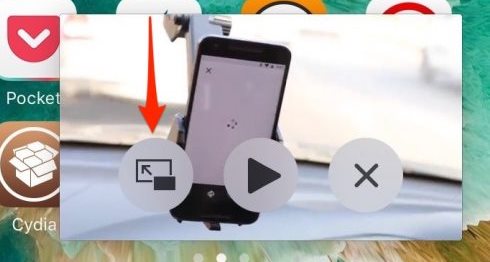
4. För att gå ur PiP-läget behöver du bara trycka på Pop-in-knappen på videon och om du vill stänga videon helt och hållet trycker du bara på kryssikonen på videon. Den enda nackdelen med den här metoden är att den inte fungerar för mediespelarna som alla använder sina anpassade mediakontroller snarare än de kompatibla.
Så från ovanstående artikel har vi försökt hjälpa dig för att ge dig ett sätt att enkelt få det PiP-läget på någon av dina iPhone-enheter. Genom denna metod skulle den fantastiska funktionen enkelt inkluderas på din iPhone och därför skulle du också kunna spela upp videorna i popup-fönstret och sida vid sida arbeta med de andra åtgärderna på din enhet!